ArcGIS如何合并图层
发布于 2021-03-16 21:24:29 浏览 560 次

问题解析:
【】
1、 1.点击“开始”—“ArcGIS”—“ArcMap 10”,启动ArcMap程序。 2、 2.选择“空白地图”模板,点击“确定”,新建一个空白地图。 3、 3.点击ArcMap工具栏的“添加数据”按钮,选择要合并的两个图层,点击“添加”,将两个图层添加到地图上。 4、 4.点击ArcMap工具栏的“ArcTools工具箱”按钮,打开ArcGIS工具箱,找到并点击“Data Management Tools.tbx”—“常规”—“合并”,打开图层合并工具。 5、 5.在图层合并工具界面,在“输入数据集”下拉列表中选择要合并的图层。 6、 6.将所有要合并的图层添加到列表中,选择合并后图层的名称和存放位置,点击“确定”,开始图层合并。 7、 7.等待图层合并操作完成,就可以将两个图层合并了。图层合并成功后,会自动添加到地图中。相关推荐
-
-
苹果手机如何取消开机密码
-
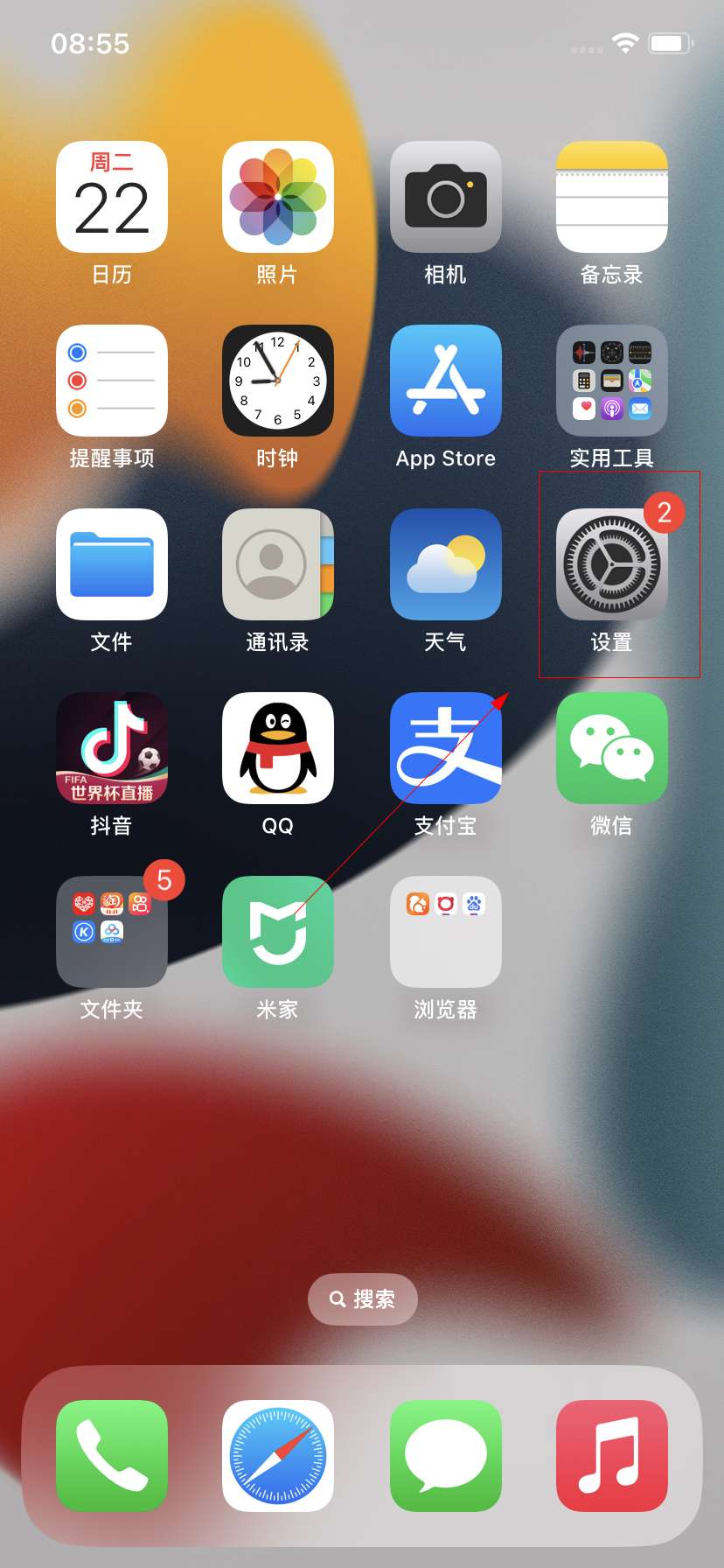
-
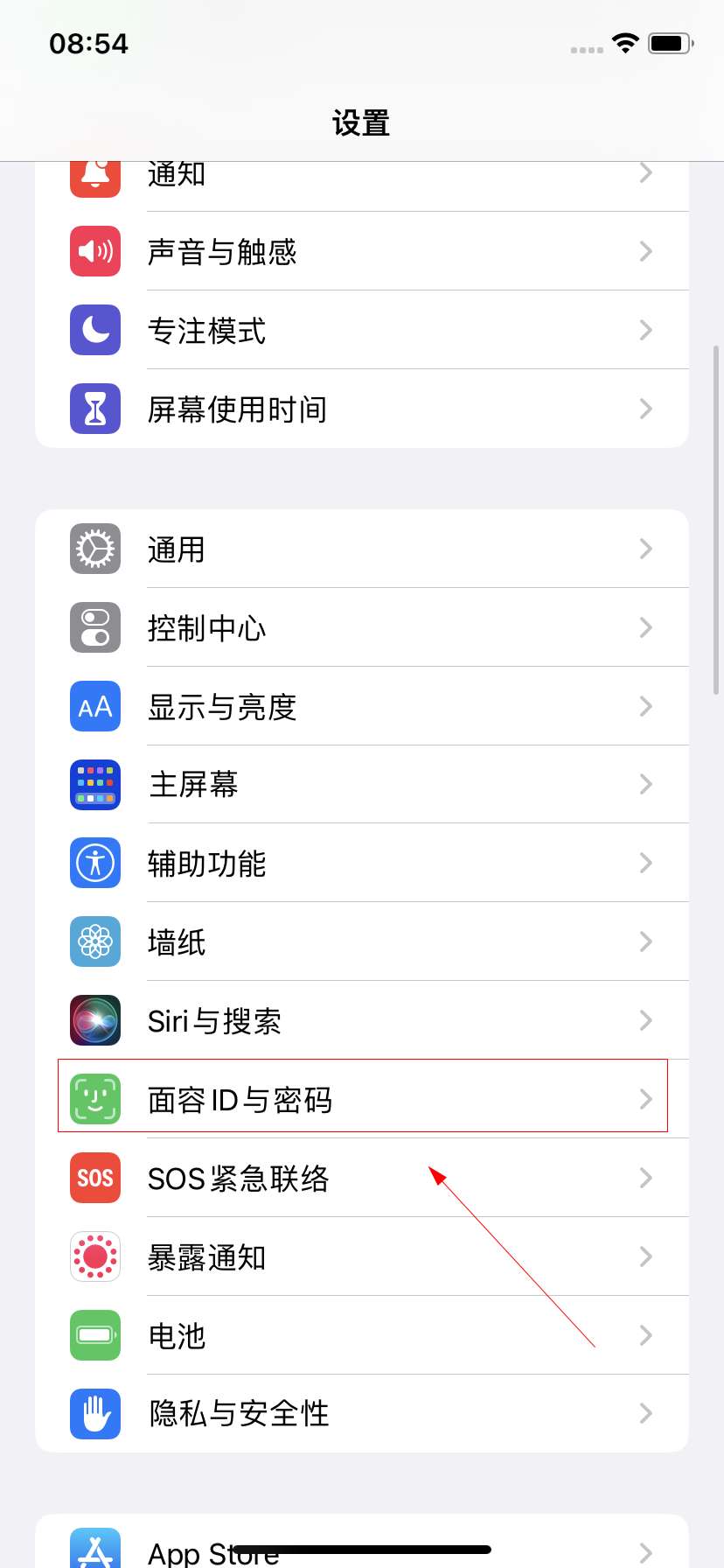
-
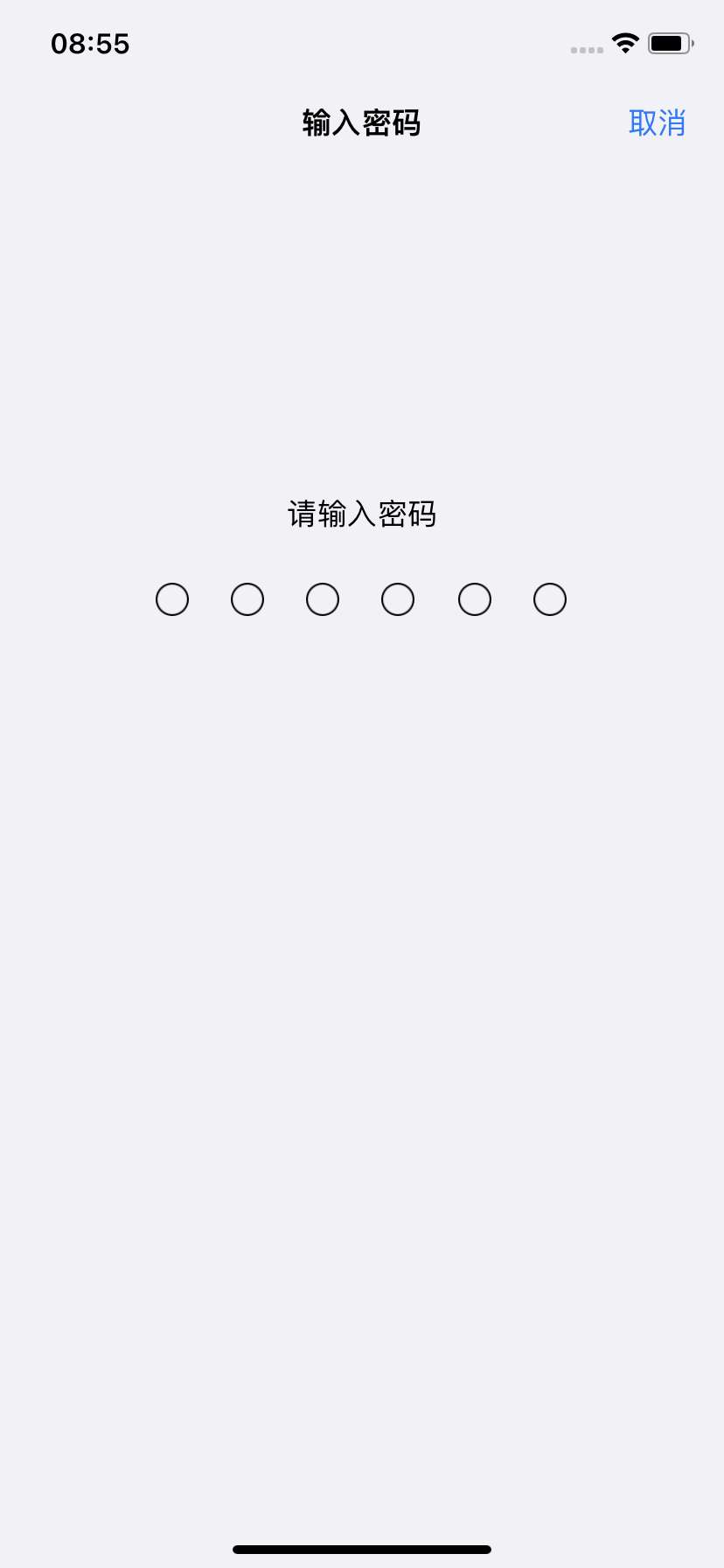
- 发布于2022-11-22 08:54:21 1517个赞
-
-
-
Amazon如何填写税务信息审查
发布于2022-07-14 04:16:02 1488个赞 -

-
-
-
如何导出SQLServer数据库表到EXCEL
发布于2022-07-13 16:05:54 998个赞 -

-
-
-
如何使用单反
发布于2022-07-08 21:02:06 1091个赞 -

-
-
-
oppo手机如何关机重启
发布于2022-06-15 22:45:13 1142个赞 -

-
-
-
个人如何在58到家接单
发布于2022-06-15 19:20:44 1056个赞 -

-
-
-
微信如何注册公众号
发布于2022-06-15 19:12:59 1023个赞 -

-
-
-
微星b450m如何开启Vt
发布于2022-06-15 12:23:58 1189个赞 -

-
-
-
电脑如何调手写
发布于2022-06-15 06:15:30 1248个赞 -

-
-
-
韩剧tv如何投屏
发布于2022-06-14 11:25:22 787个赞 -

-
猜你可能喜欢
-
-
营养盐焗鸡的制作方法
发布于2025-08-01 21:34:23 695个赞 -

-
-
-
山东烤红薯的制作方法
发布于2025-08-01 21:31:55 804个赞 -

-
-
-
《复仇者联盟3:无限战争》讲的什么剧情
发布于2025-08-01 21:27:05 727个赞 -

-
-
-
《复仇者联盟2:奥创纪元》讲的什么剧情
发布于2025-08-01 21:16:05 766个赞 -

-
-
-
鸡蛋汤面的制作方法
发布于2024-11-05 11:30:55 1878个赞 -

-
-
-
翡翠白玉生煎包的制作方法
发布于2024-11-05 11:30:12 1538个赞 -

-
-
-
鱼香肉丝的制作方法
发布于2024-11-05 11:29:15 1865个赞 -

-
-
-
鲜掉眉毛的丸子煮干丝的制作方法
发布于2024-11-05 11:28:16 1732个赞 -

-
-
-
徽酸菜鱼的制作方法
发布于2024-11-05 11:27:28 1620个赞 -

-
-
-
斛参雪梨猪展汤的制作方法
发布于2024-11-05 11:26:11 1685个赞 -

-
